Sut i wneud i bob ffolder edrych yr un peth yn Outlook?
Ar ôl newid yr olygfa mewn ffolder yn Outlook, mae'n edrych yn wahanol gyda'r ffolderau eraill. Os ydych chi am wneud i bob ffolder edrych yr un peth, mae angen i chi gymhwyso'r olygfa gyfredol sydd wedi'i newid i ffolderau eraill. Bydd y tiwtorial hwn yn dangos i chi sut i wneud i bob ffolder edrych yr un peth yn Outlook gyda manylion.
Gwneud i bob ffolder edrych yr un peth yn Outlook 2010 a 2013
Gwneud i bob ffolder edrych yr un peth yn Outlook 2007
- Awtomeiddio e-bostio gyda Auto CC / BCC, Auto Ymlaen gan reolau; anfon Ymateb Auto (Allan o'r Swyddfa) heb fod angen gweinydd cyfnewid...
- Cael nodiadau atgoffa fel Rhybudd BCC wrth ymateb i bawb tra'ch bod ar restr BCC, a Atgoffwch Wrth Ymlyniadau ar Goll am atodiadau anghofiedig...
- Gwella effeithlonrwydd e-bost gyda Ateb (Pawb) Gydag Atodiadau, Ychwanegu Cyfarchiad neu Dyddiad ac Amser yn Awtomatig i'r Llofnod neu'r Pwnc, Ateb E-byst Lluosog...
- Symleiddio e-bostio gyda E-byst Dwyn i gof, Offer Ymlyniad (Cywasgu Pawb, Auto Save All...), Tynnwch y Dyblygion, a Adroddiad Cyflym...
 Gwneud i bob ffolder edrych yr un peth yn Outlook 2010 a 2013
Gwneud i bob ffolder edrych yr un peth yn Outlook 2010 a 2013
Os mai dyna'r farn ffolder e-bost rydych chi wedi'i newid, arhoswch yn y ffolder e-bost hon a gwnewch fel a ganlyn.
1. Cliciwch Gweld > Gweld Gosodiadau > Cymhwyso Golwg Gyfredol at Ffolderi Post Eraill.
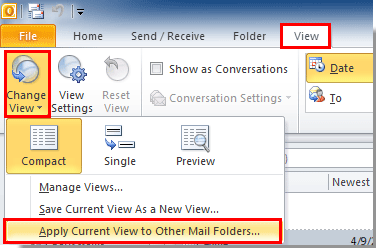
2. Yn y Gwneud Cais View blwch deialog, gwiriwch y ffolderau yr ydych chi am i'r olygfa gael eu defnyddio yn y Cymhwyso Golygfa i'r Ffolderi hyn blwch, ac yna cliciwch ar y OK botwm. Gweler y screenshot:
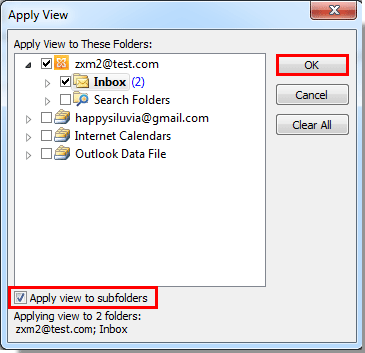
Nodyn: gwiriwch y Cymhwyso golwg ar is-ffolderi blwch os oes is-ffolderi rydych chi am wneud iddyn nhw edrych yr un fath o dan y ffolderau a ddewiswyd.
Yna mae'r holl ffolderau rydych chi wedi'u dewis yn edrych gyda'r un farn.
Nodyn: Ar gyfer y ffolder calendr, y ffolder cysylltiadau neu eraill, mae'r gweithrediadau yr un peth i wneud i bob ffolder edrych yr un peth.
 Gwneud i bob ffolder edrych yr un peth yn Outlook 2007
Gwneud i bob ffolder edrych yr un peth yn Outlook 2007
Yn Outlook 2007, dylech greu golygfa arfer rydych chi ei eisiau yn gyntaf, ac yna cymhwyso'r farn hon i ffolderau eraill fesul un.
1. Arhoswch yn yr e-bost neu olygfa arall rydych chi wedi'i newid, yna cliciwch Gweld > Gweld Cyfredol > Diffinio Golwg. Gweler y screenshot:
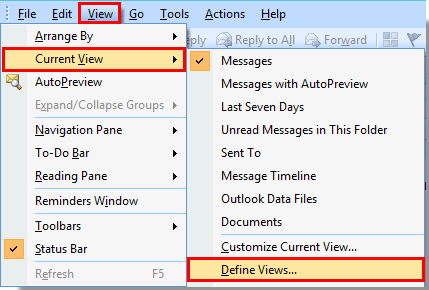
2. Yn y Trefnydd Custom View blwch deialog, cliciwch y Gosodiadau gweld cyfredol, ac yna cliciwch ar y Copi botwm.
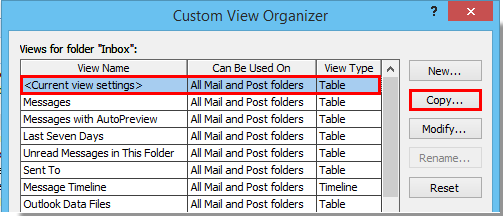
3. Yn y Copi View blwch deialog, enwwch eich golygfa newydd yn y Enw'r olygfa newydd blwch, gwiriwch y Pob ffolder Post a Phost dewis ac yna cliciwch ar OK botwm. Gweler y screenshot:
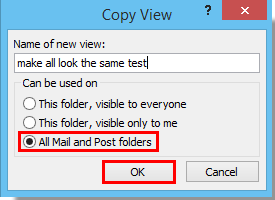
4. Cliciwch ar y OK botwm yn y canlynol Addasu View blwch deialog.
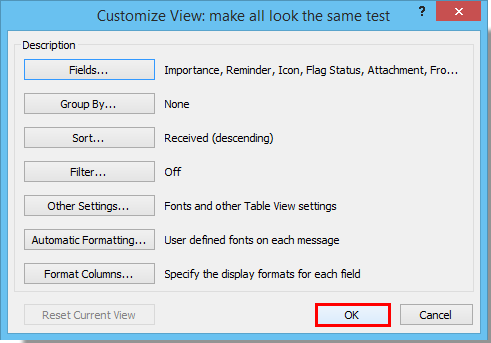
5. Yna dewiswch un ffolder rydych chi am gymhwyso'r olygfa newydd hon ac yna ewch ymlaen i glicio Gweld > Gweld Cyfredol > Diffinio Golwg i fynd i mewn i'r Trefnydd Custom View blwch deialog, dewiswch yr olygfa rydych chi wedi'i chreu ac yna cliciwch ar y Gwneud Cais View botwm.
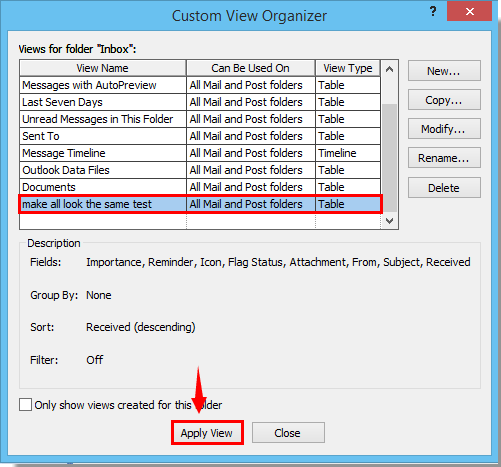
6. A bydd yr olygfa arfer hon yn cael ei chymhwyso i'ch ffolder a ddewiswyd ar unwaith, gallwch ailadrodd y cam 5 uchod i gymhwyso'r olygfa newydd i ffolderau eraill fel y dymunwch.
Offer Cynhyrchiant Swyddfa Gorau
Kutools ar gyfer Rhagolwg - Dros 100 o Nodweddion Pwerus i Werthu Eich Outlook
🤖 Cynorthwy-ydd Post AI: E-byst pro ar unwaith gyda hud AI - un clic i atebion athrylith, tôn berffaith, meistrolaeth amlieithog. Trawsnewid e-bostio yn ddiymdrech! ...
📧 E-bostio Automation: Allan o'r Swyddfa (Ar gael ar gyfer POP ac IMAP) / Amserlen Anfon E-byst / Auto CC/BCC gan Reolau Wrth Anfon E-bost / Awto Ymlaen (Rheolau Uwch) / Auto Ychwanegu Cyfarchiad / Rhannwch E-byst Aml-Dderbynnydd yn Negeseuon Unigol yn Awtomatig ...
📨 Rheoli E-bost: Dwyn i gof E-byst yn Hawdd / Rhwystro E-byst Sgam gan Bynciau ac Eraill / Dileu E-byst Dyblyg / Chwilio Manwl / Cydgrynhoi Ffolderi ...
📁 Ymlyniadau Pro: Arbed Swp / Swp Datgysylltu / Cywasgu Swp / Auto Achub / Datgysylltiad Auto / Cywasgiad Auto ...
🌟 Rhyngwyneb Hud: 😊Mwy o Emojis Pretty a Cŵl / Rhowch hwb i'ch Cynhyrchiant Outlook gyda Golygfeydd Tabbed / Lleihau Outlook Yn lle Cau ...
???? Rhyfeddodau un clic: Ateb Pawb ag Ymlyniadau Dod i Mewn / E-byst Gwrth-Gwe-rwydo / 🕘Dangos Parth Amser yr Anfonwr ...
👩🏼🤝👩🏻 Cysylltiadau a Chalendr: Swp Ychwanegu Cysylltiadau O E-byst Dethol / Rhannwch Grŵp Cyswllt i Grwpiau Unigol / Dileu Atgoffa Pen-blwydd ...
Dros Nodweddion 100 Aros Eich Archwiliad! Cliciwch Yma i Ddarganfod Mwy.

